edge代理服务器设置 Microsoft Edge浏览器如何设置代理服务器Windows 10
更新时间:2024-04-27 11:49:47作者:yang
在Windows 10操作系统中,使用Microsoft Edge浏览器时,有时候我们需要设置代理服务器来保护我们的网络安全或访问特定网站,通过Edge代理服务器设置,我们可以灵活地控制网络流量的走向,保障网络连接的安全稳定。接下来让我们一起了解如何在Windows 10系统中设置Microsoft Edge浏览器的代理服务器。
具体步骤:
1.首先单击Microsoft Edge图标打开浏览器。

2.点击浏览器右上角的三个点符号,在下拉列表里找到设置,点击进入设置页面。
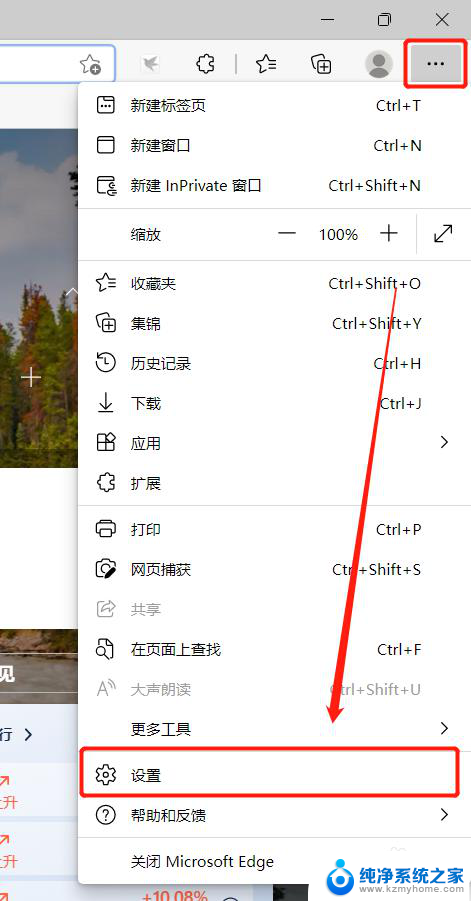
3.在设置页面的左侧,点击系统。进入系统配置页面,在页面中找到打开计算机代理设置,点击进入设置。
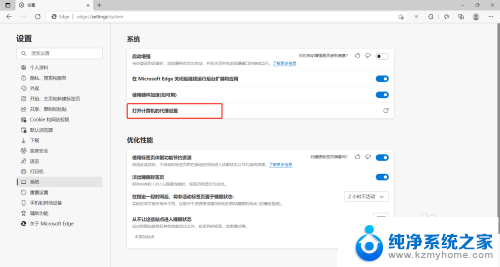
4.在弹出的设置窗口中找到代理设置,找到手工设置代理功能。可通过此功能设置计算机代理。
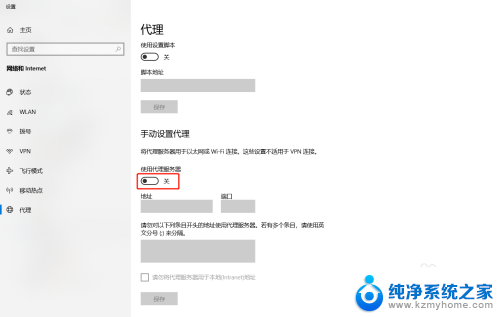
5.打开手工设置代理开关,在下方设置代理服务器的IP地址和端口(这里我用本地IP代替。实际使用时可以改为自己的代理服务器)。
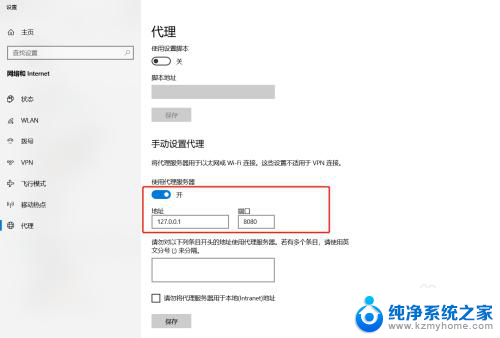
6.点击保存,此时已经设置完成,计算机所有的网络流量都会通过代理IP进行转发。
以上就是edge代理服务器设置的全部内容,如果有任何疑问,请根据以上步骤操作,希望这些步骤能对大家有所帮助。
edge代理服务器设置 Microsoft Edge浏览器如何设置代理服务器Windows 10相关教程
- 代理服务器在哪里设置 Microsoft Edge浏览器怎么设置代理服务器
- edge浏览器设置默认浏览器 如何在Edge中设置默认浏览器
- tplink dns设置 tplink无线路由器手动设置DNS服务器地址方法
- edge浏览器设置ie模式 edge浏览器ie模式设置方法
- edge浏览器设置百度为主页 将百度设为Edge浏览器主页方法
- edge浏览器的声音设置 Edge浏览器朗读音量怎么调整
- dns的服务器未响应怎么解决 DNS服务器无法响应怎么办
- 怎么设置edge浏览器默认打开页面 Edge浏览器如何设置启动时默认打开的页面
- 微软edge浏览器怎么设置兼容模式 如何在新版Edge浏览器中设置网页兼容模式
- 怎么给服务设置密码 微信服务密码设置教程
- 多个word在一个窗口打开 Word如何实现多个文件在一个窗口中显示
- 浏览器分辨率怎么调整 浏览器如何设置屏幕分辨率
- 笔记本电脑开不了机怎么强制开机 笔记本电脑按什么键强制开机
- 怎样看是不是独立显卡 独立显卡型号怎么查看
- 无线网络密码怎么改密码修改 无线网络密码如何更改
- 电脑打印机找 电脑上如何查看设备和打印机设置
电脑教程推荐